(Ohne Creative Cloud Abo draußen bleiben?)
Im letzten Beitrag (Lightroom ohne Lightroom) ging es um die nahtlose Integration von Adobe Bridge und Adobe Camera Raw. Die Verknüpfung klappt super, auch mit den neuesten Kameramodellen, vorausgesetzt Sie haben das Creative Cloud Abo. Doch was, wenn Ihre Kamera nicht von Camera Raw unterstützt wird, nur weil Sie den Wechsel in die kreative Adobe Wolke nicht mitgemacht haben und Ihre älteren Versionen von Camera Raw und Lightroom die Kamera nicht kennen? Müssen Sie dann draußen bleiben? Müssen Sie nicht, dank des Adobe Camera Raw and DNG Converters.
Zu alt
Auch etwa drei Jahre nach dem Wechsel zum Mietmodell der Creative Cloud gibt es viele Photoshop-Anwender, die weiterhin auf die gekauften Photoshop-Versionen wie CS6, CS5 und älter setzen. Und selbst den Wechsel zum weiterhin als Kaufversion verfügbaren Lightroom 6 haben viele nicht vollzogen. Das ist solange kein Problem, solange Ihre Kamera von der Programmversion unterstützt wird. Wechseln Sie jedoch zu einem neueren Modell, das Camera Raw zu dem Zeitpunkt noch nicht kannte, können die Raw-Dateien nicht gelesen werden. Damit das nicht zum Problem wird, gibt es von Adobe den DNG-Konverter.
DNG Konverter
Der jeweils aktuelle DNG-Konverter unterstützt alle Kameras, die auch von den aktuellen Versionen von Camera Raw und Lightroom unterstützt werden. So macht er stets die neuesten Kameras auch für ältere Versionen von Photoshop und Lightroom zugänglich. Um die Dateien lesbar zu machen, wandelt der Konverter das Raw-Format der Kamera in das quelloffene DNG-Format um. Wie die proprietären Rohformate der Kamerahersteller ist auch DNG ein Rohformat, mit allen Freiheitsgraden, die sich in der Bildbearbeitung bieten. Durch die Abwärtskompatibilität von DNG werden alle Versionen von Lightroom und Photoshop bis zur Version CS unterstützt.
Aus Raw wird DNG
Um die Raw-Dateien zu konvertieren, wird der Ordner in dem sich die Fotos befinden ausgewählt und ebenso der Speicherort der DNG-Dateien nach der Konvertierung. Ergänzend können die Fotos im Zuge der Umwandlung umbenannt werden. Dazu können Sie bei Bedarf die aus Lightroom bekannten Vorgaben nutzen.
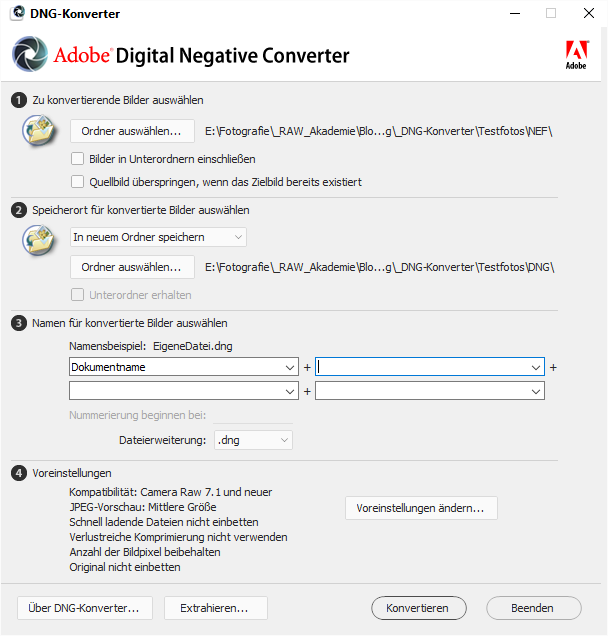
Der Adobe DNG Konverter wandelt alle Raw-Formate in DNG-Dateien um, die auch von der jeweils aktuellen Lightroom und Adobe Camera Raw Version unterstützt werden.
Zusätzlich können Sie die Kompatibilität mit älteren Camera Raw Version erhöhen, indem Sie statt der Voreinstellung eine ältere Variante nutzen. Das ist jedoch nur nötig, wenn Sie nach der Umwandlung tatsächlich Probleme mit den DNG-Dateien haben.

Der DNG-Konverter ist abwärtskompatibel bis Photoshop CS und Lightroom 1.0.
Neben der Möglichkeit JPEG-Vorschauen einzubetten und die Dateien verlustreich zu komprimieren, können unter Punkt 4 die Raw-Dateien auch vollständig in die DNG-Dokumente eingebettet werden. Das macht die Bilddateien zwar deutlich größer, bietet aber maximale Kompatibilität. Denn sollten Sie später zu einer aktuellen Lightroom oder Photoshop-Version wechseln, können Sie die Original-Raw-Fotos einfach wieder aus den DNG-Containern herausholen und damit weiterarbeiten, statt dies mit den DNG’s zu tun.
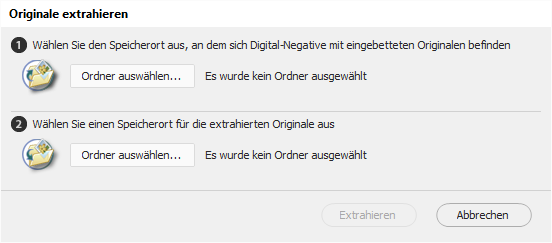
Mit dem DNG-Konverter können zu einem späteren Zeitpunkt in den DNG-Conatainer eingebettete Raw-Dateien wieder extrahieren.
Zwar macht Adobe mit der Creative Cloud nicht update-willigen Benutzern nach und nach die Tür in die schöne neue Bildbearbeitungswelt zu, mit dem DNG-Konverter bleibt aber auch eine offizielle Hintertür offen.
Der DNG-Konverter und die Liste der unterstützten Kameras gibt es unter den folgenden Adressen:
- DNG Konverter für Windows: http://www.adobe.com/support/downloads/product.jsp?product=106&platform=Windows
- DNG Konverter für Macintosh: http://www.adobe.com/support/downloads/product.jsp?product=106&platform=Macintosh
- Liste der unterstützten Kameras: https://helpx.adobe.com/de/camera-raw/kb/camera-raw-plug-supported-cameras.html
